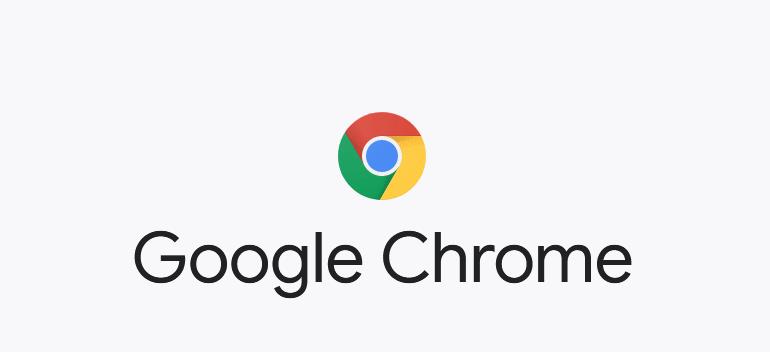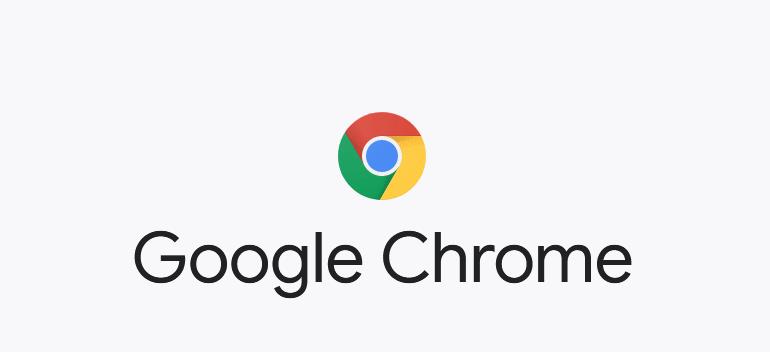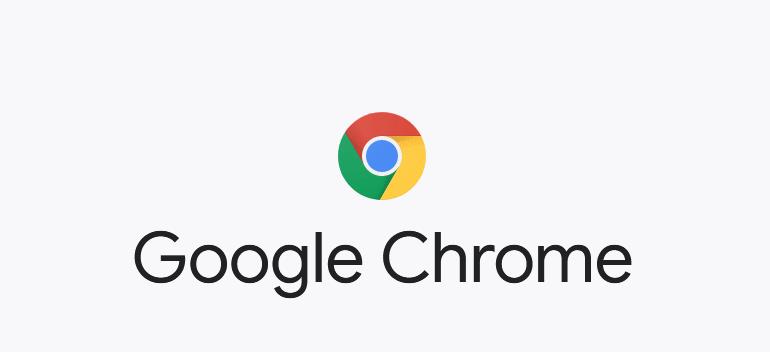
在 Google Password Manager 中更新旧密码,用标签组整理链接,在阅读列表中存储文章,等等。
1.管理你的书签
无需翻阅一长串旧书签来查找所需内容。清理你的闲置书签,节省宝贵时间。
整理好书签后,就可以使用地址栏快速找到正确的书签:只需在地址栏中输入 @Bookmarks,点击 "搜索书签 "或按下 tab 键,然后输入关键字,就能从搜索栏中直接访问。
2.整理你的标签页
你很难放下所有的标签页--尤其是你很想读的那篇文章或你正在考虑购买的(许多)鞋子。将这些链接整理到标签页组中吧。只需右键单击标签页,选择 "将标签页添加到组",然后给组取一个自定义名称和颜色。只需点击其名称,即可轻松折叠或展开标签组。
还需要更多方法来随时了解阅读和购物清单,同时又不会堵塞标签页吗?将文章添加到阅读列表,即使在离线状态下,也能轻松查找并在稍后继续阅读。如果你正在寻找网上购物优惠,可以在 Chrome 浏览器中跟踪价格,无需刷新页面即可接收折扣提醒。
3.隐藏干扰网站
当你想分散注意力时,很容易再次打开所有标签页。幸运的是,Chrome 浏览器的许多生产力类扩展都能让你的屏幕保持清晰,尤其是在你需要集中注意力的时候。例如,BlockSite 可让你为预选的网站列表设置时间限制。一旦你达到了限制,只需将该网站塞回其标签组,或者更好的办法是完全关闭它。
4.更新旧密码
还记得你几年前创建的账户吗?它可能需要一个新密码。试试密码管理器,一次性更新所有旧密码。在更新时,还可以运行密码检查,查看是否有任何密码薄弱或泄露。
如果你有兴趣,还可以对整个 Chrome 浏览器配置文件进行安全检查,确保没有安装任何有害的扩展或软件。
5.将网站通知静音
网站通知(如客服聊天或折扣提醒)让你应接不暇?只需右键单击标签页并选择 "网站静音 "即可。Chrome 浏览器还能在你演示时自动隐藏通知内容,这样你就能在重要会议上保持专注。